4 лучших способа восстановить потерянные фото/видео после обновления iOS 18
Недавно компания Apple выпустила обновление iOS 18 для устройств на базе iOS, и вы могли установить его на своё устройство, если оно поддерживалось. Некоторые пользователи стали жаловаться на потерю фото и видео после обновления iPhone. Фотографии и видео на их устройствах внезапно исчезли, как будто их удалили с устройства.
Если вы потеряли фотографии на iPhone 15/14/13/12/X, iPad после обновления iOS 18 и ищете способ вернуть утраченные фото и видео, вы пришли по адресу. В этом руководстве вы узнаете, как восстановить фотографии и видео, которые вы потеряли после обновления устройства до iOS 18. В руководстве даже показаны методы, которые не требуют наличия резервной копии устройства для восстановления файлов.
- Часть 1. Восстановление удалённых фотографий/видео после обновления iOS 18 без резервного копирования
- Часть 2. Выборочное восстановление утраченных фотографий/видео после обновления iOS 18 из резервной копии iTunes
- Часть 3. Восстановление утерянных фотографий/видео из резервной копии iCloud без сброса настроек
- Часть 4. Официальные способы восстановления потерянных фотографий после обновления iOS 18 из резервной копии
Часть 1. Восстановление удалённых фотографий/видео после обновления iOS 18 без резервного копирования
Тем, кто уже создал резервные копии своих iOS-устройств, не стоит беспокоиться о потерянных данных – они могут легко восстановить фотографии и видео из резервных копий. Однако если вы тот смелый парень или девушка, которые никогда не делали резервных копий своего iOS-устройства, вы не сможете воспользоваться стандартным методом восстановления файлов, но у вас есть программное обеспечение, которое поможет вам восстановить фотографии и видео независимо от того, делали ли вы резервные копии своего устройства или нет.
Воспользуйтесь Tenorshare UltData, утилитой для восстановления данных на iOS, позволяющей восстановить удалённые фотографии на iOS 18 после обновления. Кроме того, она помогает восстановить файлы других форматов. Итак, давайте посмотрим, как использовать эту программу для восстановления драгоценных фотографий и видео.
Шаг 1: Загрузите и запустите программу на компьютере. Подключите устройство iOS к компьютеру и нажмите в программе на кнопку "Восстановить с устройства iOS". На следующем экране нажмите на "Доверять", и программа позволит вам двигаться дальше.
Шаг 2: На следующем экране вам нужно отметить опцию "Фото и видео", чтобы программа сканировала только фотографии и видео на вашем устройстве iOS. Затем нажмите на кнопку "Начать сканирование", чтобы продолжить.

Шаг 3: Вам нужно подождать, пока программа просканирует ваше устройство. После этого выберите фотографии и видео, которые вы хотите восстановить, и нажмите на кнопку "Восстановить" в правом нижнем углу.

Шаг 4: Выберите место, где будет сохранено восстановленное содержимое. В качестве места назначения восстановленных фотографий и видео можно выбрать устройство или компьютер.
Вот так. Теперь потерянное содержимое должно быть доступно либо на устройстве iOS, либо на компьютере, в зависимости от того, что вы выбрали на последнем шаге процедуры.
Часть 2. Выборочное восстановление утраченных фотографий/видео после обновления iOS 18 из резервной копии iTunes
Если вы обновили iPhone и потеряли фотографии и видео, но только некоторые из них, а не все, вы сможете восстановить файлы из резервной копии iTunes вашего iOS-устройства. В стандартной процедуре, если вы хотите восстановить определённые фотографии и видео, вам придётся восстанавливать всю резервную копию, чего вы, конечно, делать не хотите, поскольку хотите вернуть только утраченное содержимое, а не всё сразу.
К счастью, UltData может помочь вам и в этом случае. Она позволяет выборочно восстанавливать данные, включая фото и видео, из резервных копий iTunes. Это значит, что вам не нужно восстанавливать всю резервную копию, чтобы получить из неё несколько фотографий и видео. Вот как это делается:
Шаг 1: Скачайте и запустите программу на компьютере. Подключите устройство iOS к компьютеру и нажмите на опцию "Восстановить из резервной копии iTunes" в верхней части экрана. Выберите резервную копию, в которой находятся ваши фотографии и видео, и нажмите на кнопку "Начать сканирование".

Шаг 2: Вы сможете предварительно посмотреть файлы, когда программа закончит сканирование резервной копии iTunes. Выберите содержимое, которое вы хотите восстановить, и нажмите на кнопку "Восстановить", расположенную в правом нижнем углу.

Шаг 3: Выбранные фотографии и видео будут извлечены из резервной копии iTunes и сохранены на вашем устройстве или на компьютере.
Часть 3. Восстановление утерянных фотографий/видео из резервной копии iCloud без сброса настроек
Как вы, возможно, уже знаете, восстановление резервной копии iCloud также требует сброса устройства. Многие пользователи не хотят делать это только для того, чтобы восстановить несколько фотографий и видеофайлов. Если вы в их числе, воспользуйтесь UltData, чтобы восстановить потерянные фотографии и видео из резервной копии iCloud без сброса настроек устройства iOS.
Шаг 1: Загрузите и откройте программу на компьютере. Нажмите на опцию "Восстановить из резервного файла iCloud" в верхней части программы и введите данные учётной записи iCloud для входа в систему.

Шаг 2: На следующем экране выберите резервную копию iCloud для восстановления фотографий и видео. Затем нажмите "Далее".

Шаг 3: Вам будет предложено выбрать тип файлов, которые вы хотите восстановить. Отметьте "Фотопленка и видео" и нажмите на "Далее".

Шаг 4: Выберите фотографии и видео, которые вы хотите восстановить, и нажмите кнопку "Восстановить". Выбранные фотографии и видео будут восстановлены из файла резервной копии iCloud.

Часть 4. Официальные способы восстановления потерянных фотографий после обновления iOS 18 из резервной копии
Если вы предпочитаете не использовать сторонние приложения для восстановления утраченных фотографий и видео на iOS-устройстве, то можете воспользоваться стандартной процедурой Apple – восстановить резервную копию iTunes или iCloud и вернуть файлы.
Имейте в виду, что это приведёт к удалению всех данных, хранящихся на устройстве, и перезаписи его содержимого из резервной копии.
Восстановление из резервной копии iTunes
Подключите iPhone к iTunes -> Выберите iPhone, когда он появится в iTunes -> Выберите "Восстановить резервную копию" в iTunes -> Нажмите кнопку "Восстановить".

Восстановление из резервной копии iCloud
На устройстве iOS перейдите в раздел "Настройки" > "Общие" > "Сброс" и нажмите на пункт "Стереть все содержимое и настройки". Следуйте инструкциям, чтобы сбросить настройки устройства. Настройте устройство с нуля и выберите опцию "Восстановить из резервной копии iCloud" в окне "Программы и данные".
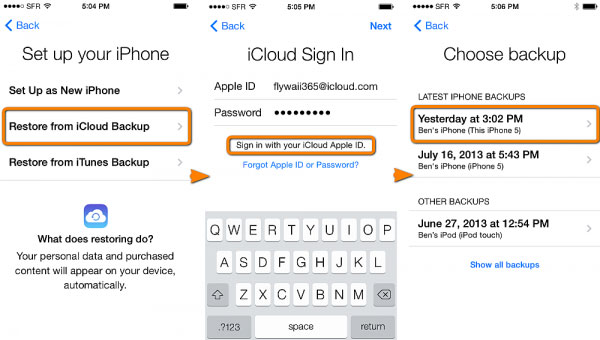
Заключение
Если обновление iOS 18 удалило фотографии и видео на вашем iOS-устройстве, описанные выше способы помогут вам вернуть удалённые файлы на устройство. Убедитесь, что вы используете подходящий метод, и вы получите только нужные пропавшие файлы и ничего не потеряете.
Выскажите своё мнение
Оставить комментарий
Оставьте свой отзыв о статьях Tenorshare

Tenorshare UltData
Лучшее программное обеспечение для восстановления данных iPhone
Высочайшая скорость восстановления данных







